

Klicken Sie auf Start, um die Einstellungen im Menü zu finden, und suchen Sie dann nach System
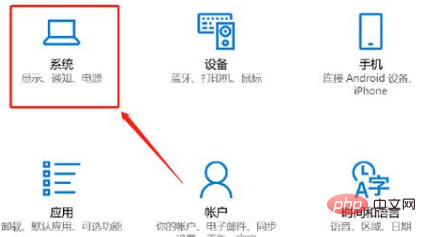
(empfohlenes Lernen: HTML-Tutorial )
Wählen Sie dann „Storage Storage Sense“ aus, um es im System zu aktivieren, und klicken Sie dann auf die Methode „Speicherplatz freigeben“
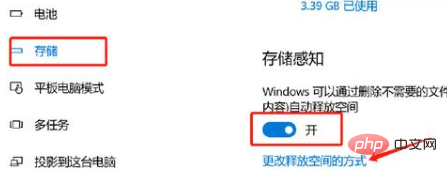
Überprüfen Sie auf der Seite, die Sie als Nächstes eingeben, die Option Ändern Sie die Freigabemethode und klicken Sie dann einfach unten auf „Bereinigen“.
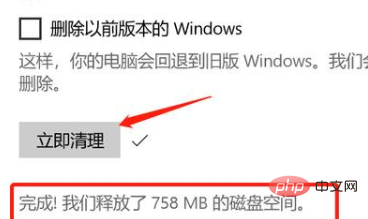
Empfohlene verwandte Tutorials: Windows-Tutorial
Das obige ist der detaillierte Inhalt vonSo aktivieren Sie den Junk-Cleaner auf einem Windows 10-Computer. Für weitere Informationen folgen Sie bitte anderen verwandten Artikeln auf der PHP chinesischen Website!
 Der Win10-Bluetooth-Schalter fehlt
Der Win10-Bluetooth-Schalter fehlt
 Warum werden alle Symbole in der unteren rechten Ecke von Win10 angezeigt?
Warum werden alle Symbole in der unteren rechten Ecke von Win10 angezeigt?
 Der Unterschied zwischen Win10-Ruhezustand und Ruhezustand
Der Unterschied zwischen Win10-Ruhezustand und Ruhezustand
 Win10 pausiert Updates
Win10 pausiert Updates
 Was tun, wenn der Bluetooth-Schalter in Windows 10 fehlt?
Was tun, wenn der Bluetooth-Schalter in Windows 10 fehlt?
 Win10 stellt eine Verbindung zum freigegebenen Drucker her
Win10 stellt eine Verbindung zum freigegebenen Drucker her
 Bereinigen Sie den Müll in Win10
Bereinigen Sie den Müll in Win10
 So geben Sie den Drucker in Win10 frei
So geben Sie den Drucker in Win10 frei




